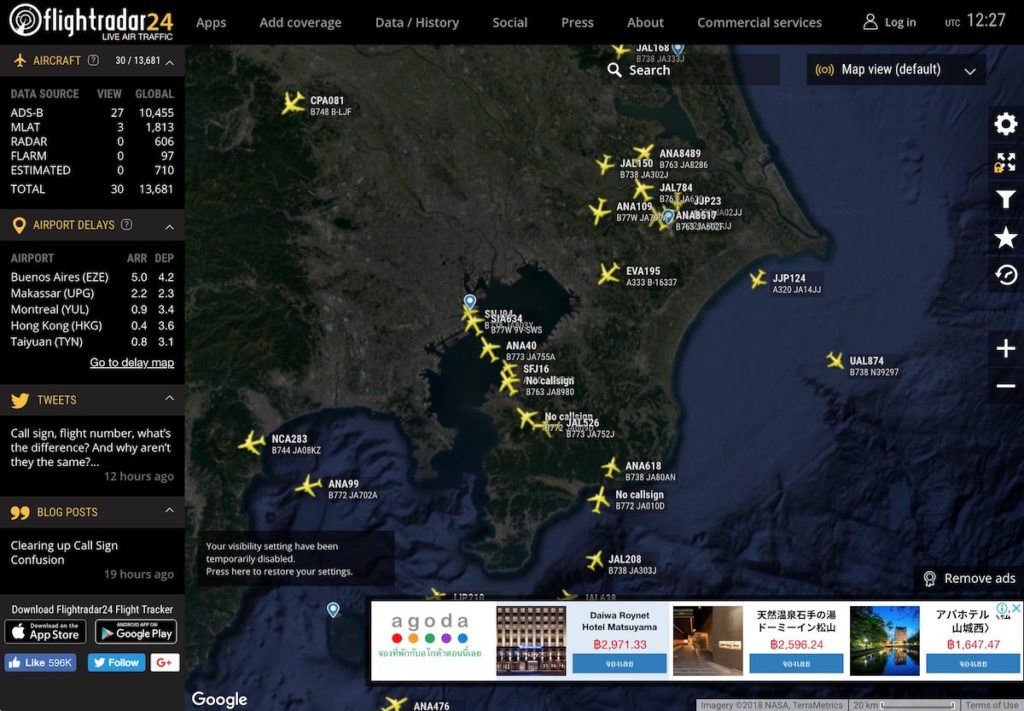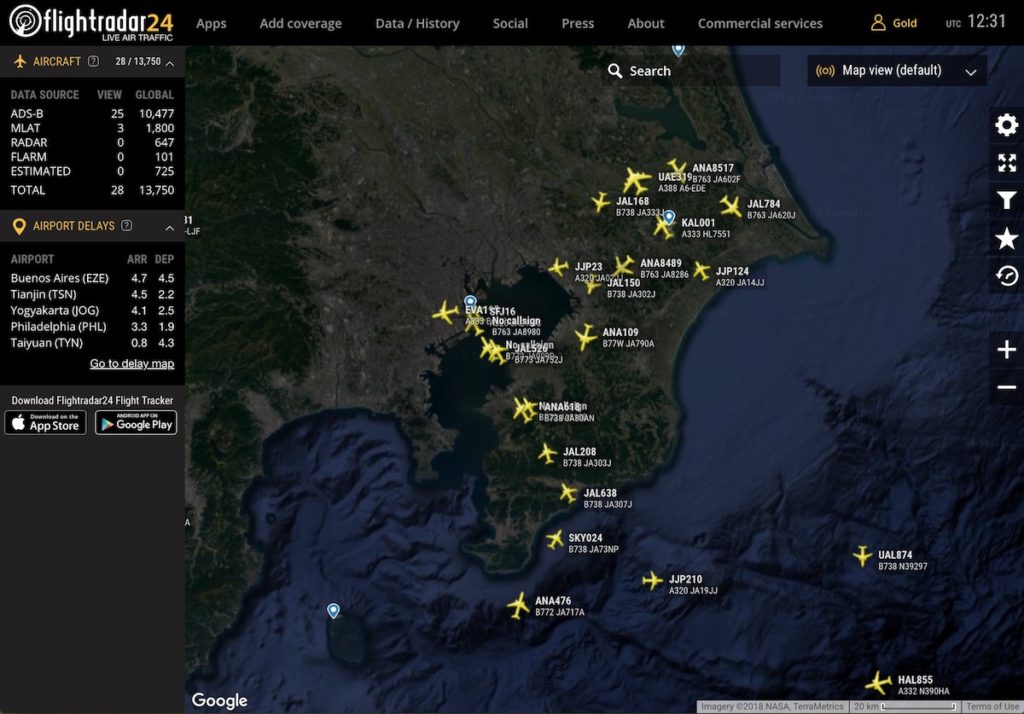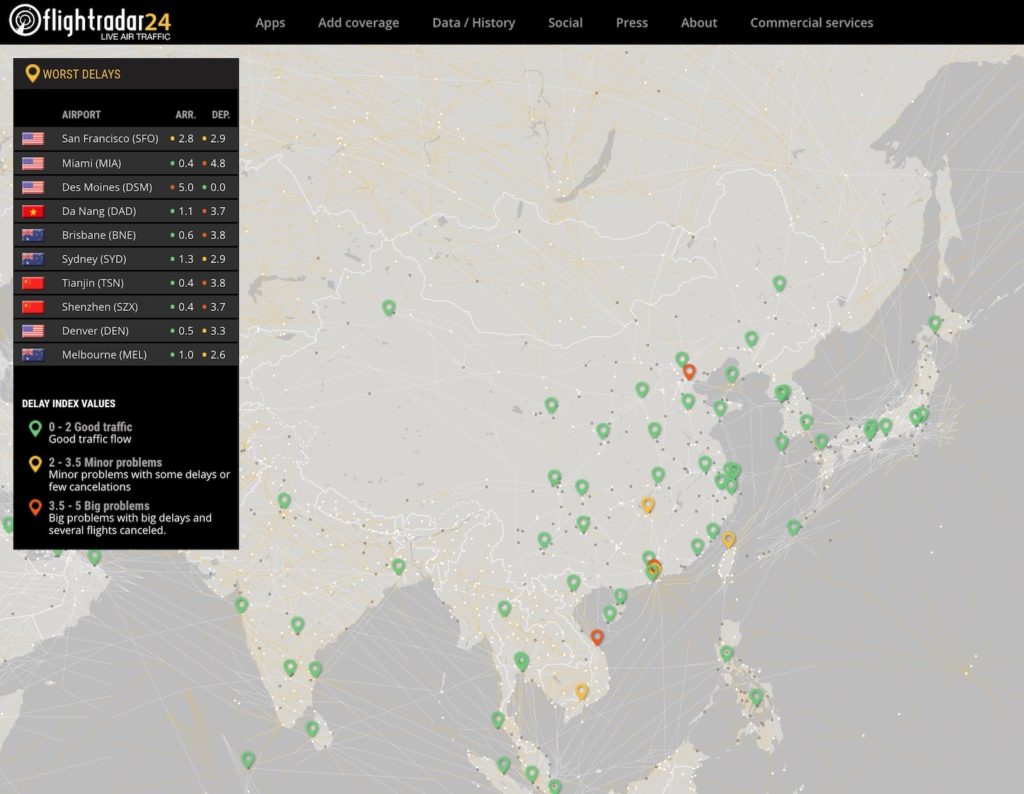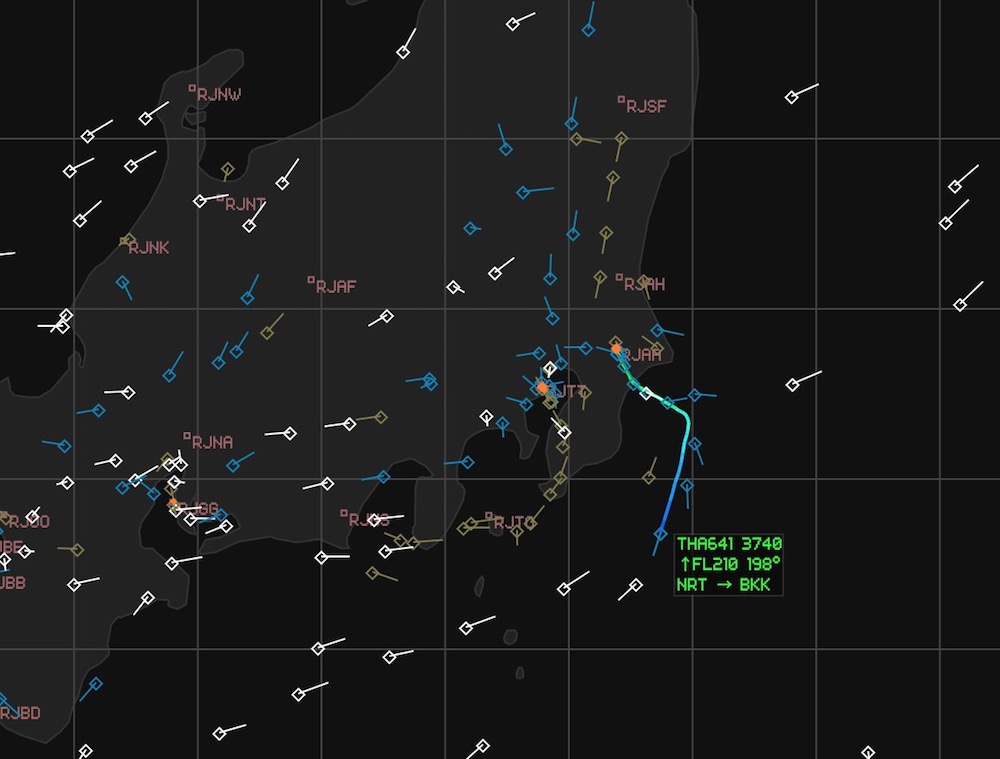ブラウザ版フライトレーダー24
フライトレーダー24はアプリ版だけではなく、パソコンで楽しむブラウザ版もあります。
ブラウザ版にはアプリ版にはない機能があり、Flightradar24を作成運営している人たちのブログ、自分の飛行機搭乗履歴を記録しておく機能、強力なPlayback機能などがあります。他にも複数の飛行機の追跡を同時にできたりなど盛りだくさん。
あまり知られていない超便利な機能としては、航空会社ごとの最新のフリートリスト(保有機体リスト)が見られることです。膨大な数の航空会社の膨大なフリートを管理するのは並大抵ではありません。でも、ブラウザ版にはその情報が惜しげもなく公開されています。
ブラウザ版フライトレーダー24は
- 搭乗履歴作成機能
- プレイバック機能
- フリートリスト(航空会社保有機体リスト)
など、アプリ版に無い機能を使うことが出来る。
ただ、難点はちょっと重いことです。回線スピードとCPUパワーを結構食うので、古いパソコンとかだと動きが鈍くなることも。相性などの問題もあるかもしれません。
フリー版と有料版の違い
フリー版と有料版の違いはアプリ版に準じます。ですのでここでは詳述しませんが、見た目の大きな違いは広告の表示です。
アプリで購入したサブスクリプションがブラウザ版でも利用でき、ログインすると広告表示がなくなったり、フルスクリーン表示ができたりします。フライトレーダー24のサブスクリプション(利用権利)を購入するとアプリ版とブラウザ版の両方で利用することができます。
フリー版では、表示を30分放置すると・・・
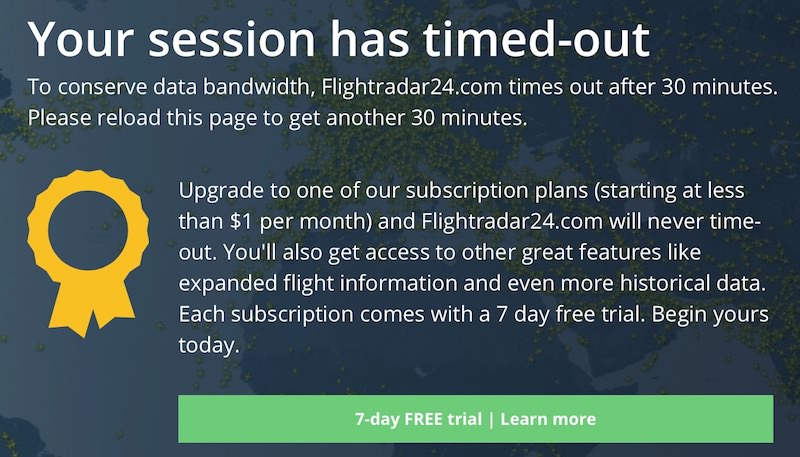
という悲しい表示が出ます。読み込み直せばまた使えますけどね。
ブラウザ版の使い方
まず基本画面を見ていきましょう。
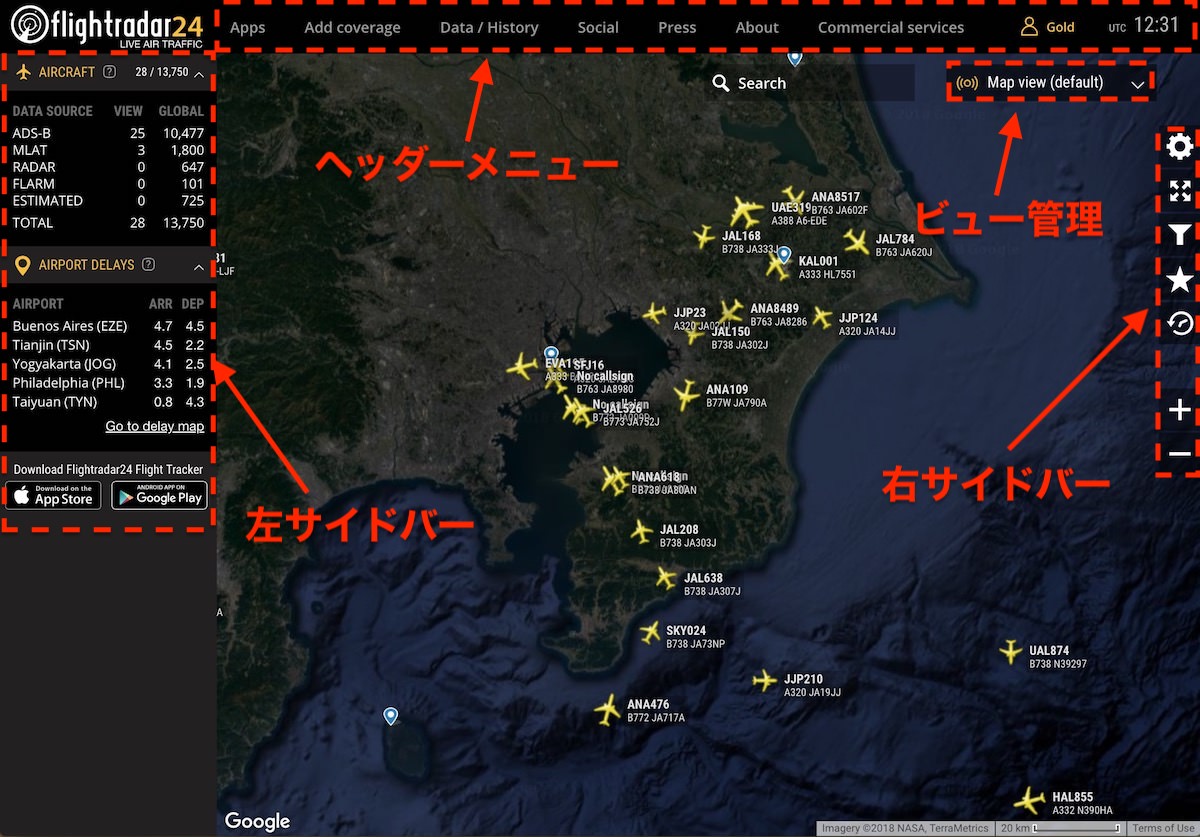
ブラウザ版には「右サイドバー」「左サイドバー」「ヘッダーメニュー」「ビュー管理」があります。「右サイドバー」アプリ版にある機能が踏襲されていますが配置などが異なります。
また、ブラウザ版の特徴?として、一度クリックして開いたウィンドウはクリックした場所をもう一度クリックしないと消えません。開いたウィンドウが消えなくてイライラした経験のある方もいるかもしれませんね。この辺りは改良してもらいたい点の一つですね。
さらに詳しい情報はこちら
ビュー管理
様々な表示を選択できます。このビュー管理に出てくる表示はデフォルトのビューを除いてアプリ版には無い表示です。
Map view (default)
もっとも基本的な表示。
Multi-select
通常は一機の機体しか選択できませんが、この表示にすると最大6機まで同時に選択することができます。
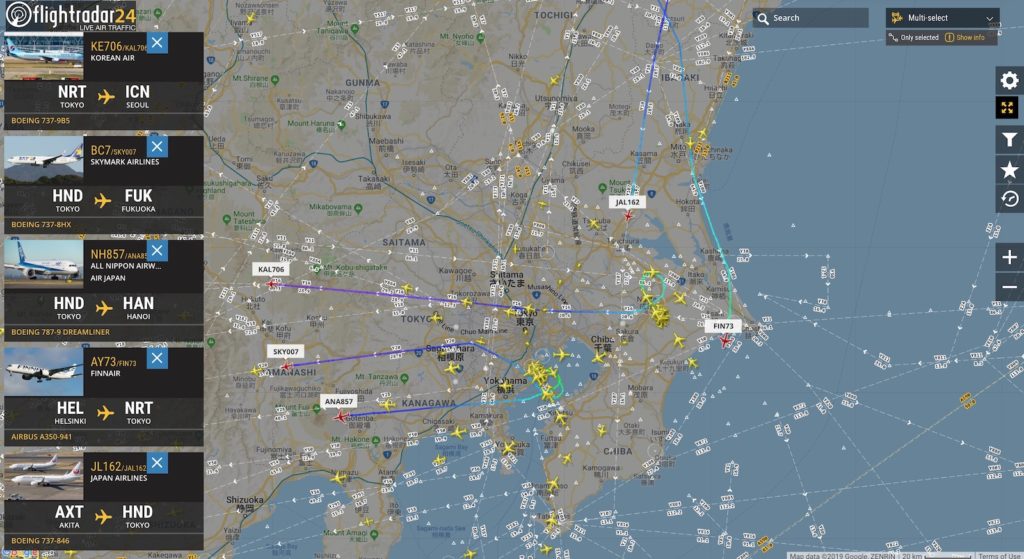
Multi-selectを選択するとOnly-selectedとShow-infoが表示されます。
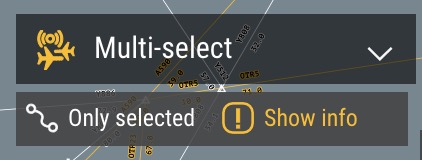
Only-selectを選択すると現在選択中の機体のみが表示されるようになります。
Show-infoを選択すると、選択中の機体の情報が写真と共に左画面に表示されます。表示される状態がデフォルトです。
Delay view
世界中の空港の遅延情報をマップ上に表示させます。
マップ上の空港の位置を示すピンの色で遅延状態がわかります。独自に集計された運行状況を数値化しています。通常運行している空港は緑、少し遅れが出ている空港が黄色、そして発着に大きな問題が出ている空港が赤になります。
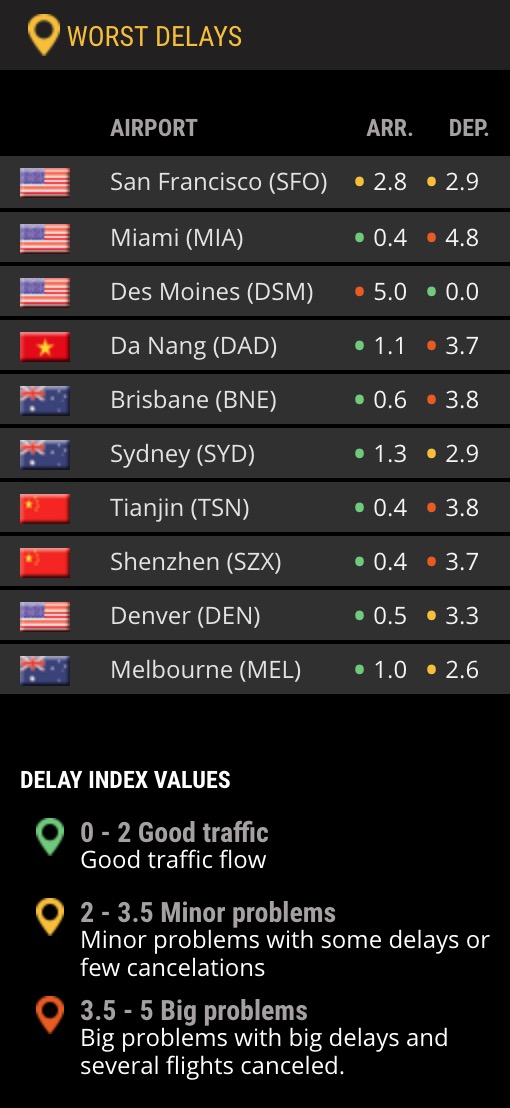
左画面に、世界の空港の中で現在遅延がひどくなっている空港がワースト順に並びます。到着の遅れと出発の遅れがそれぞれ表示されます。上の画像を見ると遅れを平均化するとサンフランシスコ空港の遅延がワーストですが、出発も到着もやや遅れ気味なので平均値が悪くなっています。一方マイアミ空港は出発にかなりの遅れが出ています。なにか大きな問題が起きていると考えられます。平均ではサンフランシスコよりも低くなりますが、状況としてはマイアミのほうが深刻でしょう。
Radar view (SILVER/GOLD)
レーダー管制のような表示になります。完全にマニア向けです。ビジネスメンバーの場合、レーダービューにはマップの追加ができるようです。
◇は航空機、線が出ている方向が進行方向、白は巡航中、青は上昇中、茶色は降下中を表します。
航空機を選択すると、緑色の文字でフライトの情報が表示されます。
1行目フライトID、スクォークコード
2行目はフライトレベル(垂直方向を示す上下の矢印が付いています)と進行方向角度
3行目は、航空機の速度、レジストリナンバーと機種、既知の場合は出発地と目的地
が順番に表示されます。部屋を暗くして、管制ラジオを聞きながらこの表示を見ると所沢の東京航空交通管制部の管制室にいるような気分になれる、かも。
List view (GOLD)
現在画面に表示されている航空機の情報がリスト表示されます。注意しなければならないのは、リストの裏に表示されている飛行機の情報も表示されています。
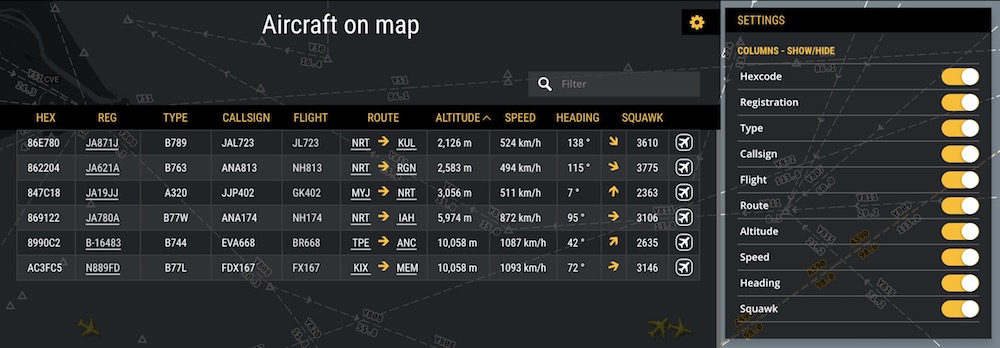
表示できる項目
- HEX(ヘキサコード)
- REG(登録ナンバー)
- TYPE(機種)
- CALLSIGN(コールサイン)
- FLIGHT(フライトナンバー)
- ROUTE(ルート)
- ALTITUDE(高度)
- SPEED(スピード)
- HEADING(進行方向角度。黄色い矢印は方向を表す)
- SQUAWK(スコーク)
それぞれ表示するかしないかをセッティングで変えることができます。
この表示で飛行機をクリックすると該当する飛行機の情報がリスト上でハイライトされます。
リストの一番右の飛行機のアイコンをクリックすると該当する飛行機の情報がマップ上に表示されます。
それぞれのREGをクリックするとその機体の詳細情報へページが変遷します。
ROUTEの空港レターをクリックするとマップがその空港のあるマップへと移動します。
表示される数値の単位はセッティングで選択した単位を踏襲します。
Airport viewとFleet View
Businessプランで表示可能。残念ながら検証できず。